Word2017怎么插入图片文件
1、首先打开要插入文档的图片。

2、然后在文档中要插入点定位于要插入图片的位置。

3、在菜单栏中选择【插入】选项卡,并在选项卡中找到【图片】按钮。

4、点击【图片】按钮后会弹出【插入图片】对话框。

5、在【插入图片】对话框中选择图片文件所在的文件夹和图片文件名。
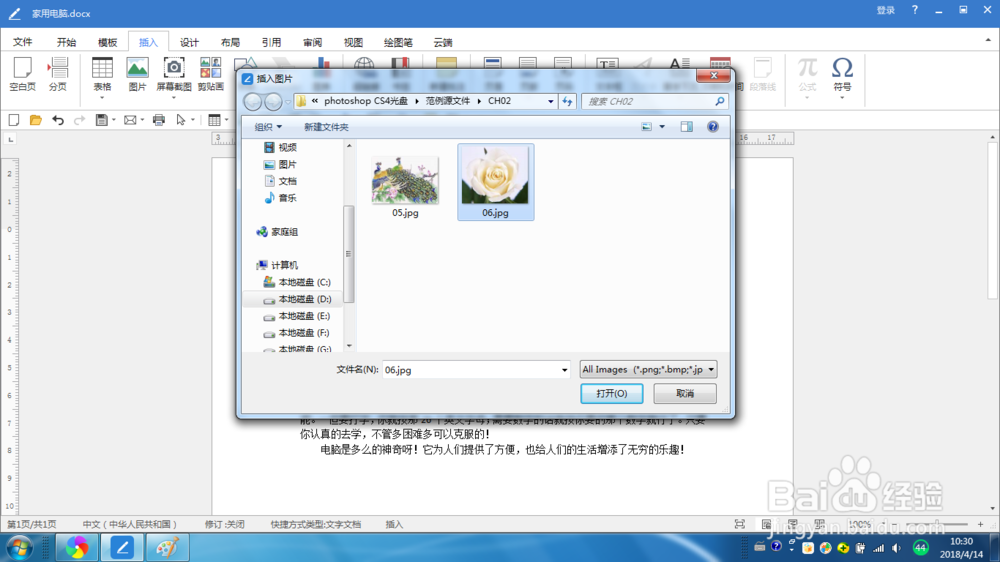
6、单击【打开】按钮或直接双击选择所需的图片文件,得到如图所示。
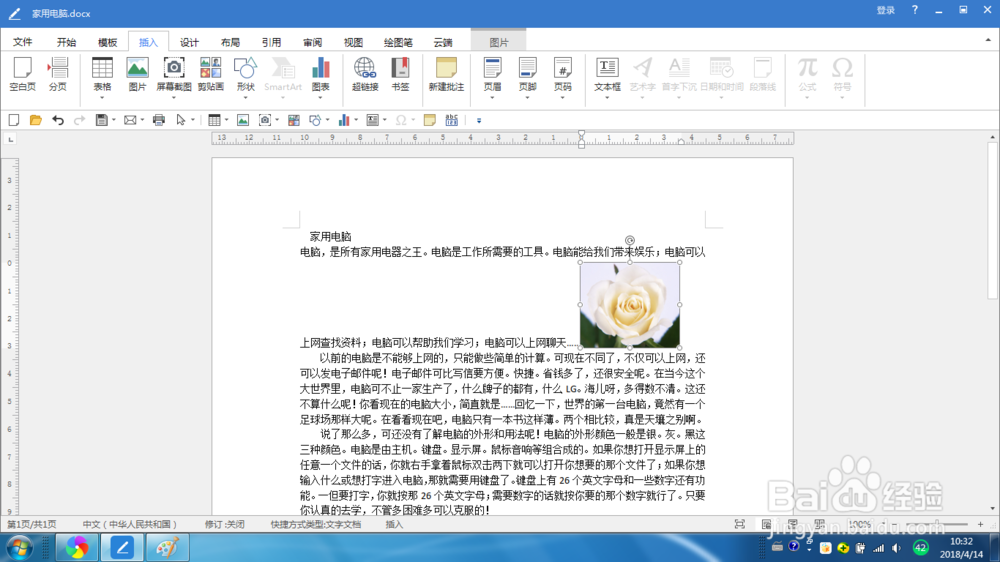
声明:本网站引用、摘录或转载内容仅供网站访问者交流或参考,不代表本站立场,如存在版权或非法内容,请联系站长删除,联系邮箱:site.kefu@qq.com。
阅读量:118
阅读量:131
阅读量:63
阅读量:56
阅读量:105